آموزش طراحی در Sketchbook را پس از تهیه تبلت یا قلم نوری مناسب و انجام تنظیماتی که در آموزش قبل گفتم شروع میکنیم.
در محیط نرم افزارهای گرافیکی و نقاشی دیجیتال مانند Sketchbook اگر ندانیم یادگیری را از کدام بخش شروع کنیم در میان ابزارها و منوهای نرم افزار گیج خواهیم شد.
به همین دلیل، در هر آموزش فقط یک بخش از نرم افزار را معرفی میکنم و سپس با تمرین عملی سعی میکنیم کاربرد آن ابزار را درک کنیم. در این آموزش که بخشی از جلسه دوم مینی دوره آموزش Sketchbook است، به معرفی بخش Brush library و کاربرد آن پرداختم و سپس با ابزار مداد طراحی، تمرین عملی را انجام دادم.
برای شروع نقاشی دیجیتال، ابتدا باید طرح اولیه یا همان اسکیس را اجرا کنیم و سپس مرحله به مرحله به طراحی نهایی و رنگآمیزی برسیم.
اگر امکان تماشای فیلم را ندارید، مقاله زیر چکیده آن است و میتوانید آن را مطالعه کنید:
معرفی بخش قلمها برای شروع طراحی در Sketchbook
در محیط نرم افزار Sketchbook در سمت چپ رابط کاربری، یک منو عمودی قرار دارد با آیکونهایی از قلمهای طراحی و نقاشی.
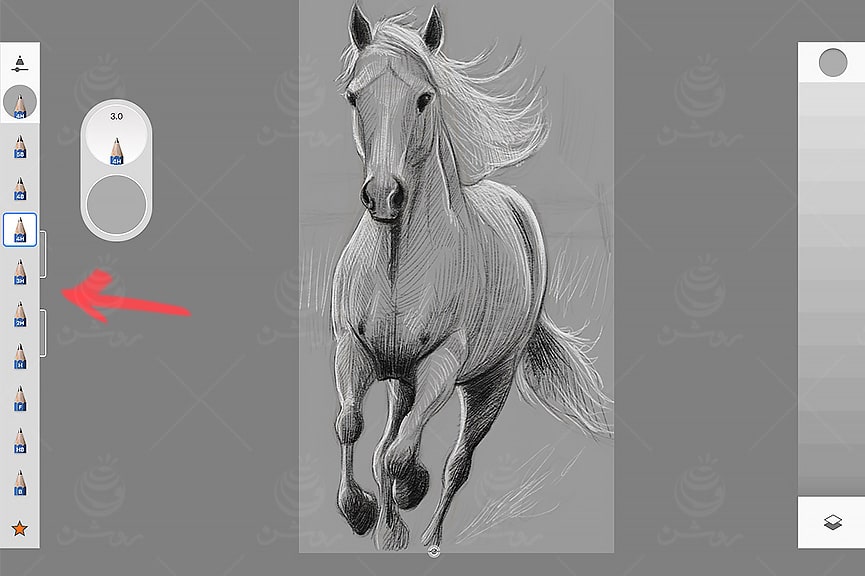
روی آیکون بالای این منو کلیک کنید، لیست کامل قلمها نمایان میشود.
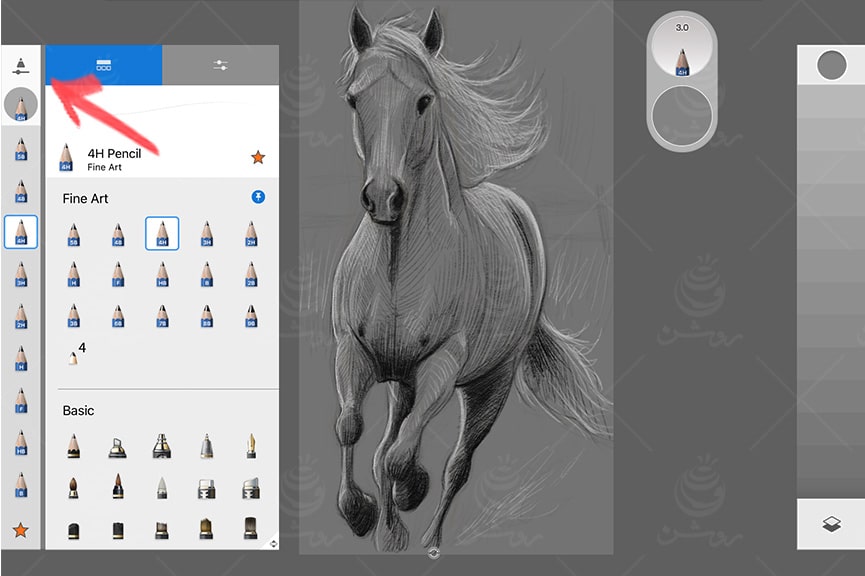
هر مجموعه قلم با عنوان و خط از سایرین جدا شده است و با انتخاب گزینه پایین منو میتوانید ترتیب این مجموعهها را تغییر دهید.
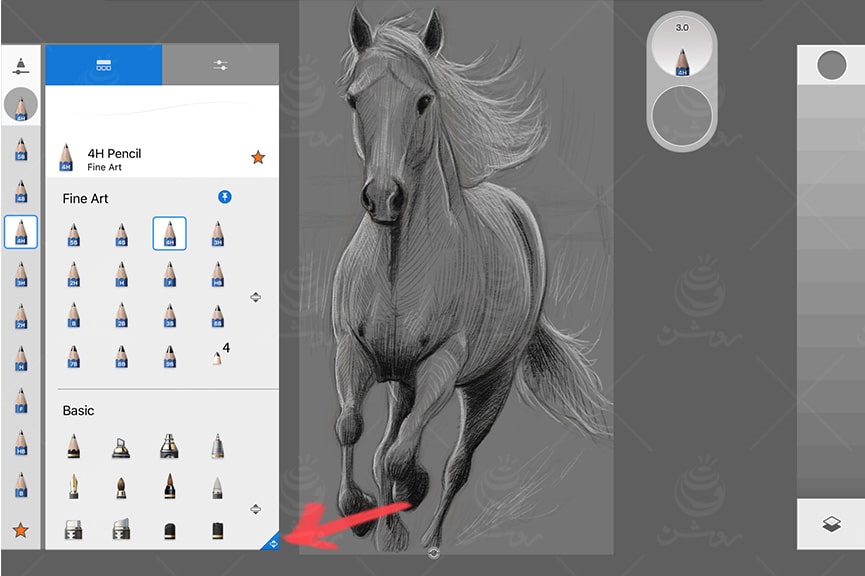
با استفاده از گزینه pin (سنجاق کردن) میتوانید، مجموعه قلم دلخواهتان را به عنوان قلمهای پیش فرض در صفحه اصلی Brush library انتخاب کنید.
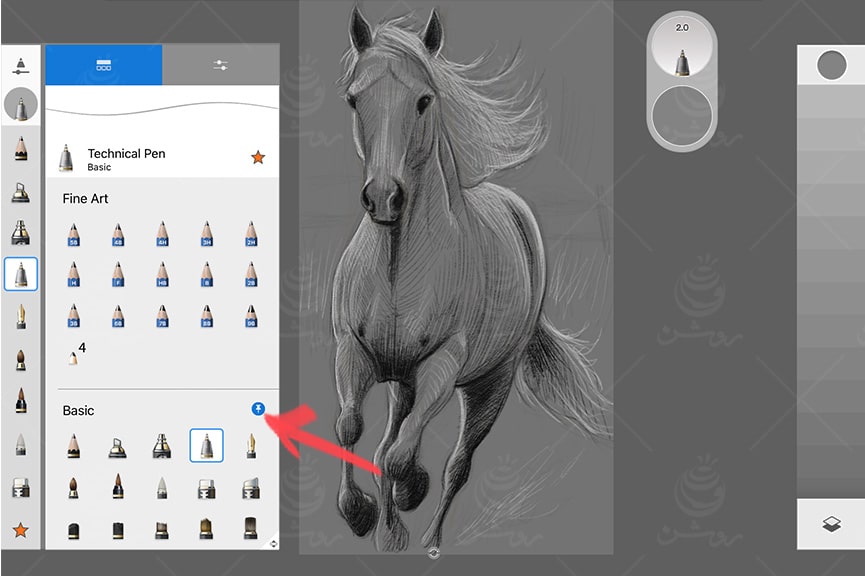
در نرم افزار Sketchbook pro گزینه چرخانی وجود دارد که میتوانید به ترتیب؛
قلم جدید اضافه کنید، مجموعه قلم جدید درست کنید، مجموعه قلمی را حذف کنید، مجموعه قلم را pin کنید، مجموعه قلم را import یا export کنید، قلمی را پاک کنید و از یک قلم کپی بگیرید.
نسخه رایگان این قابلیتها را به جز گزینه pin ندارد، اما همچنان میتوانید با استفاده از آن، آموزش را دنبال کنید.
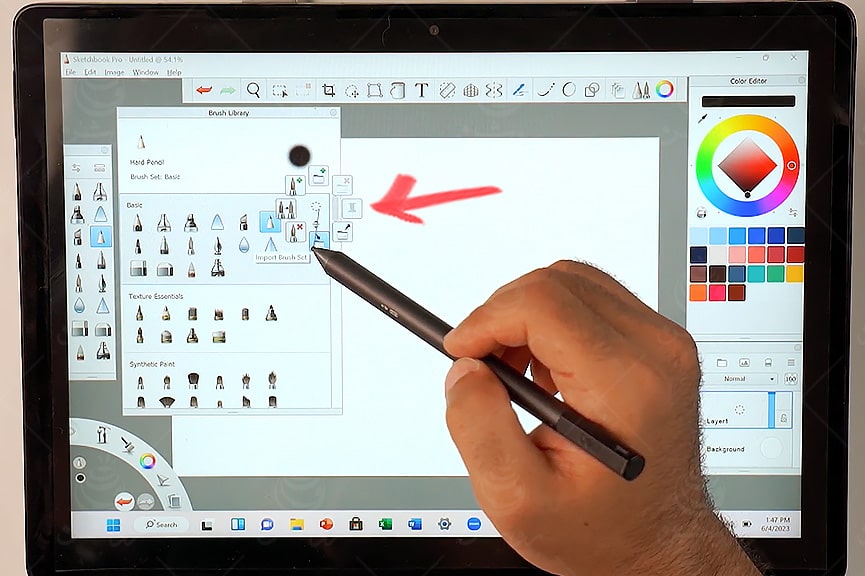
با نگهداشتن قلم یا انگشت روی هر قلم، میتوانید آن را به جایگاه دلخواه خود در بین سایر ابزارها یا دستهها جابجا کنید.
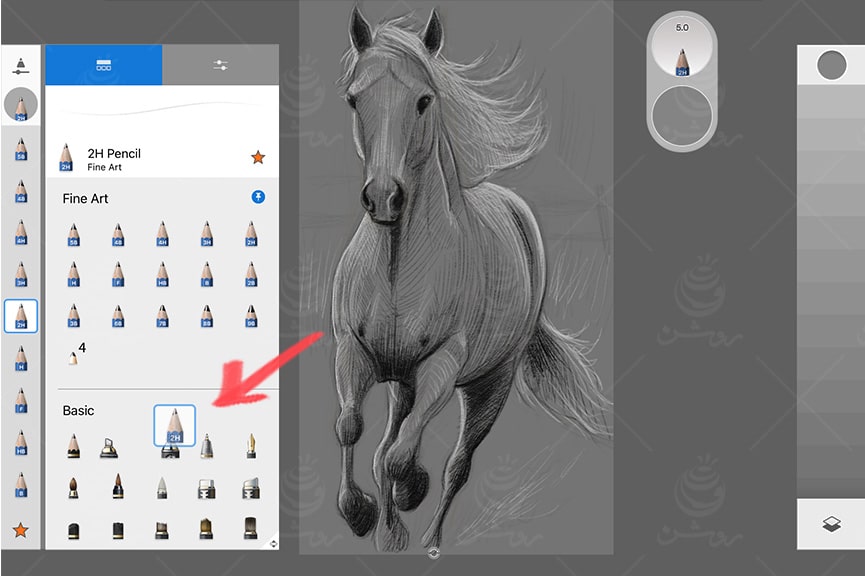
خب، برای شروع طراحی در Sketchbook من فقط از ابزار مداد استفاده میکنم، شما میتوانید مداد مورد نظر خودتان را انتخاب کنید، من از مجموعه مدادها که مشابه مدادهای لوموگراف است و درجه بندی H و B دارند در این آموزش است کردهام.
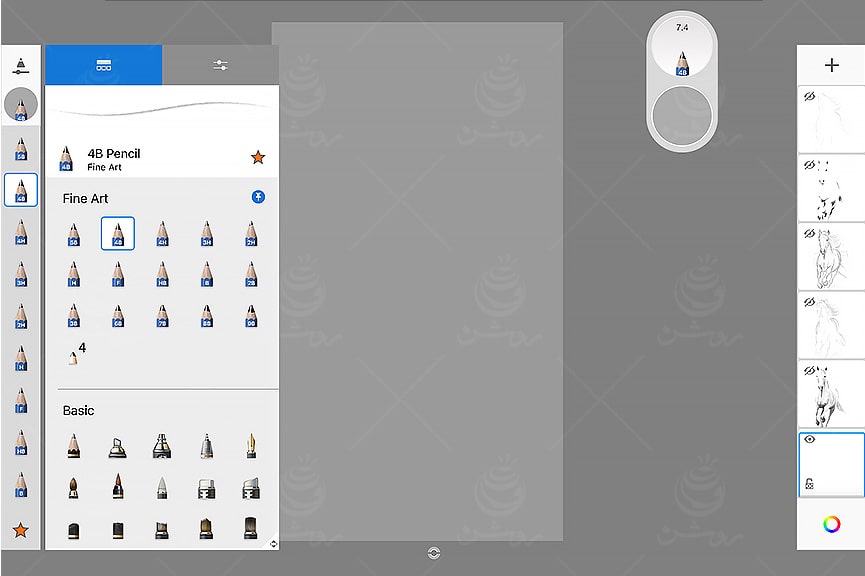
آموزش طراحی در Sketchbook ،با تمرین گام به گام طراحی
همانطور که در ابتدای این مطلب گفتم من در این آموزش فقط روی طراحی پایه و معرفی بخش قلمها تمرکز کردهام، در نتیجه به لایهها و سایر گزینهها نمیپردازم. (این بخش چون عملی است، بهتر است قدم به قدم همراه فیلم طراحی کنید.)
من تصویر یک شیر را به عنوان مدل انتخاب کردهام و در طراحی آن از برخی روشهایی که در دوره طراحی پایه به سبک انیشتین یاد گرفتهایم استفاده میکنم.
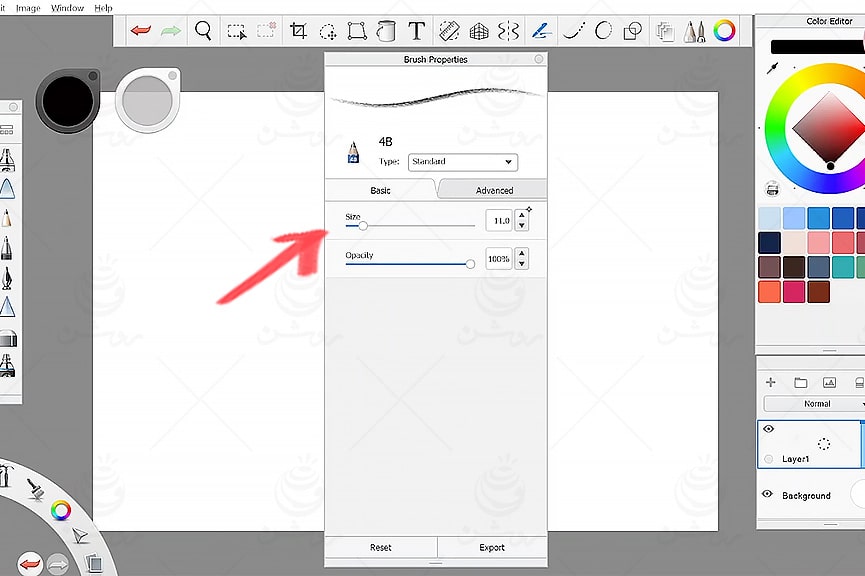
طراحی را با مداد B4 به ضخامت 11 و با رنگی به دلخواه (به جز سیاه) آغاز میکنم، به طور ساده، محدوده کلی مدل را در صفحه مشخص میکنم.
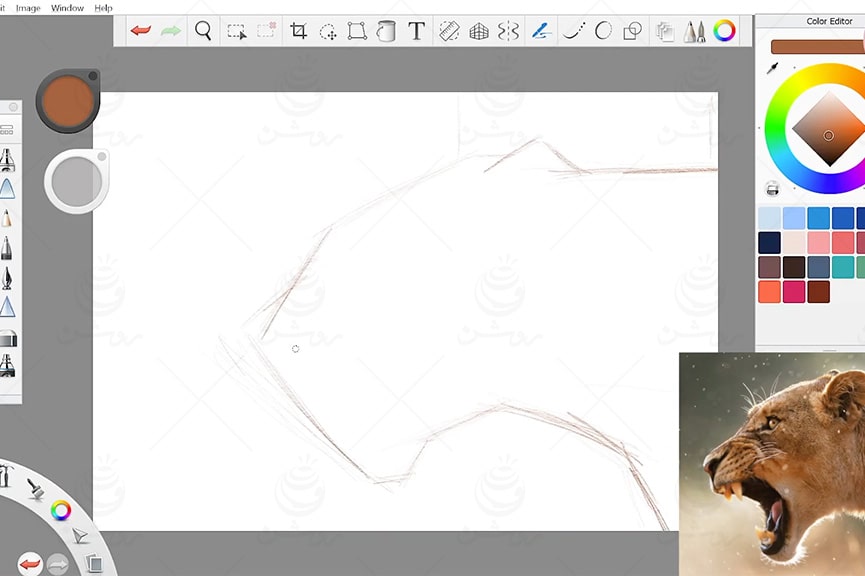
سپس در محدوده مشخص شده، اجزای اصلی را با خطوط ساده ترسیم میکنم.
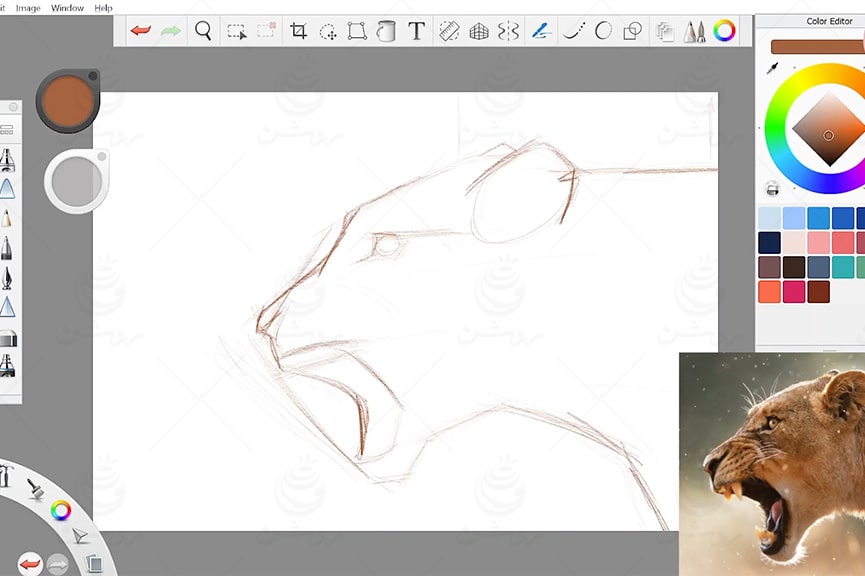
مداد B5 را انتخاب میکنم، رنگ مداد را به سیاه تغییر میدهم و سپس جزئیات دقیقتری به طراحی اضافه میکنم.
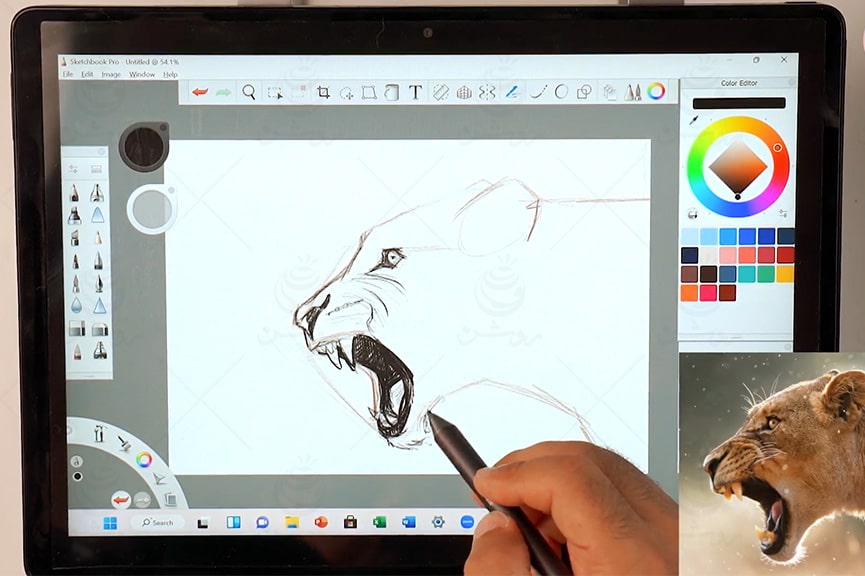
پس زمینه را به رنگ طوسی روشن تغییر میدهم و با استفاده از تکنیک هاشور، در قسمتهای تیرهتر بافت و سایه ایجاد میکنم.
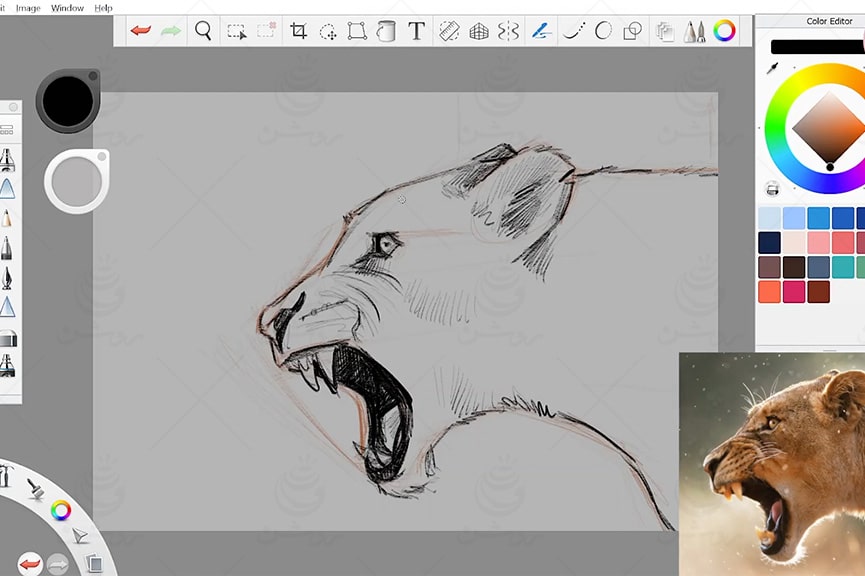
سپس با رنگ سفید، هایلایتها را به طرح اضافه میکنم.
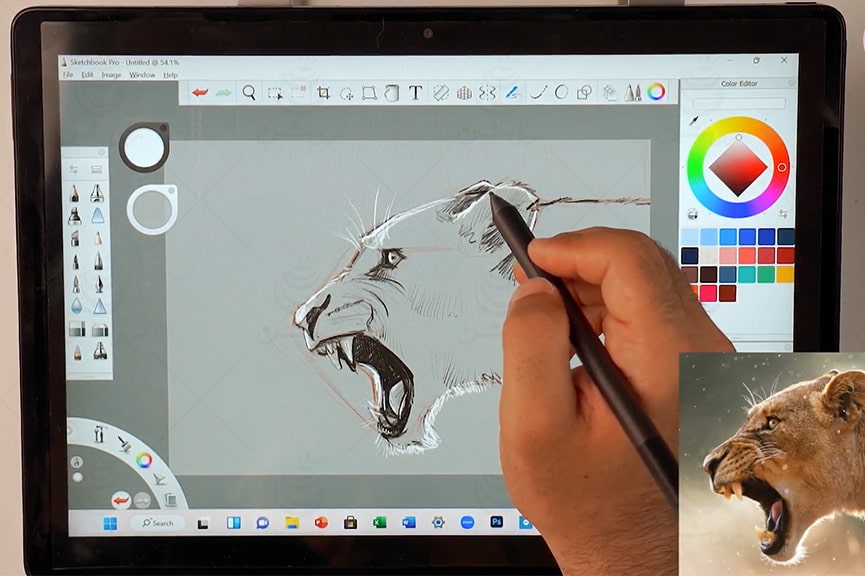
با استفاده از طوسی تیره، سایه و بافت بیشتری به طرح اضافه میکنم، در آموزش طراحی Sketchbook ما به جای رنگآمیزی کامل، یک طراحی ساده اسکیس ارائه میکنیم.
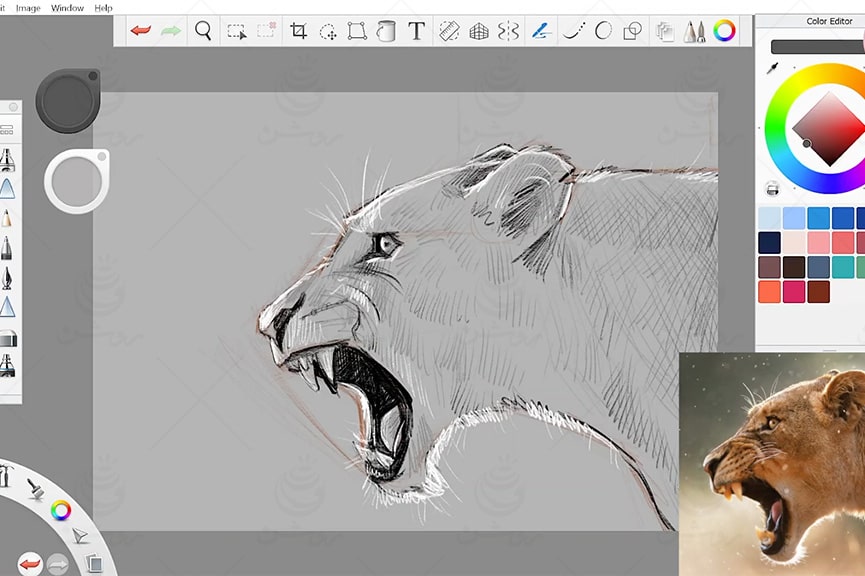
رنگ طوسی را تیرهتر میکنم و در نهایت با رنگ سیاه، سایهها و تیرگیهای نهایی را به طرح اضافه میکنم.
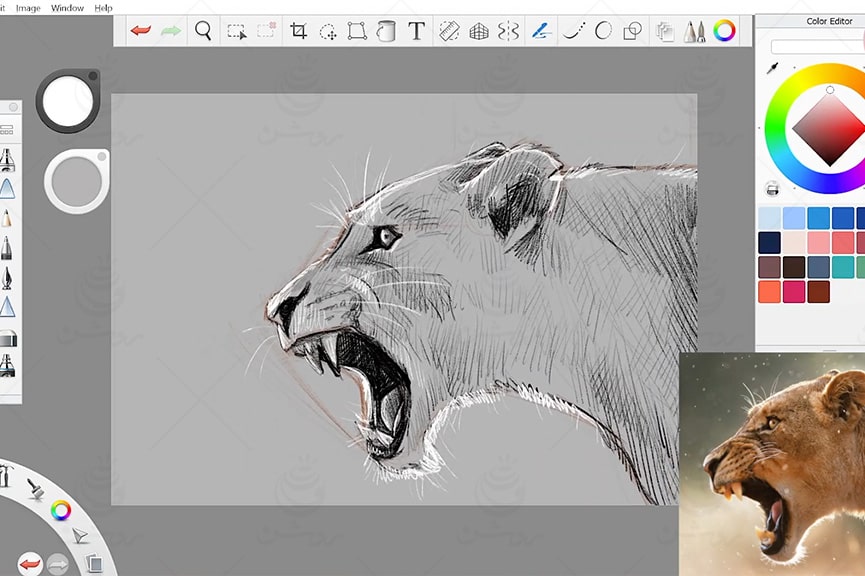
جمع بندی و سخن نهایی
همانطور که مشاهده کردید با انجام یک تمرین عملی آموزش طراحی در Sketchbook را بسیار ساده یاد خواهید گرفت، چون ما گزینه اضافهای را به آموزش وارد نکردیم و تمام طراحی را در یک لایه انجام دادیم، توصیه میکنم شما نیز به همین شیوه پیش بروید و طراحی بر روی لایهها را برای مرحله بعد آموزش بگذارید.
برای درک عمیقتر و تاثیرگذاری بیشتر آموزش طراحی در Sketchbook، حداقل دو بار طراحی این مدل را انجام دهید و سپس مدلهای دیگری که قبلتر طراحی دستی انجام دادهاید را اینبار به شیوه دیجیتال طراحی کنید.
تجربه و نظر خود را در مورد طراحی در Sketchbook برای من و سایر دوستان در بخش نظرات بنویسید.
دوره آموزش اسکچ بوک برای هنرجویان طراحی پایه به سبک انیشتین تولید شده است؛
و دقت داشته باشید مانند دوره آموزش آبرنگ از طریق اپلیکیشن اسپات پلیر دانلود و تماشا میشود، چنانچه گوشی آیفون دارید باید صبر کنید تا در آپدیت جدید بتوانید از حساب کاربری این دوره را تهیه و تماشا کنید.
این مقاله و تحقیق توسط گروه طراحی روشن بدون هیچ حمایت مالی انجام شده است، اگر از نوشته و فیلم استفاده میکنید و بازنشر میدهید، لطفا نام منبع را حذف نکنید، تا زحمت و هزینهای که پرداختهایم، حفظ شود. ممنونم
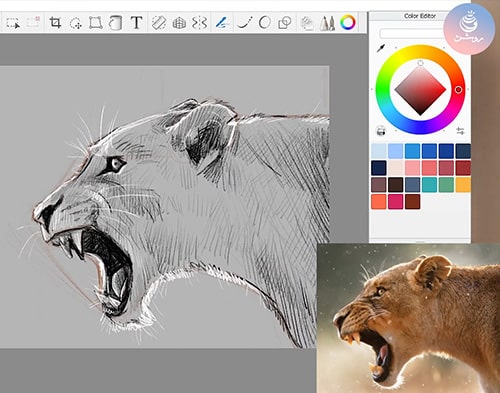

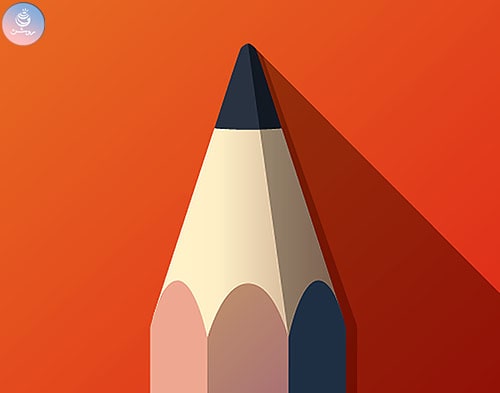




هنوز هیچ دیدگاهی ارسال نشده است. شما اولین دیدگاه را ارسال کنید.